Důležité body
- Vytvořte si pomocí zkratek unikátní URL adresu pro přímý odkaz na Apple Notes, kterou můžete využít v různých aplikacích a na různých platformách.
- Proces využívá zkratky k získání přístupu ke skryté URL adrese, která je součástí metadat každé poznámky, nicméně náš detailní průvodce celý proces výrazně usnadňuje.
- Hluboké odkazy na poznámky umožňují snadné a rychlé propojení a organizaci mezi jednotlivými poznámkami a různými aplikacemi.
Možná budete chtít propojit své poznámky v aplikaci Poznámky na iOS s událostmi v Kalendáři, úkoly v aplikaci Připomínky, nebo dokonce s nástroji jako je Obsidian. Ukážeme vám, jak s pomocí klávesových zkratek objevit tajný přímý odkaz na konkrétní poznámku, abyste se k ní mohli snadno dostat z jakéhokoli místa, kde jsou URL adresy podporovány.
Jak vytvořit přímý odkaz na konkrétní poznámku v Apple Notes
Aplikace Poznámky je vybavena rozsáhlou podporou pro multimédia, formátovaný text, tabulky a mnoho dalšího. I když je možné odkazovat z jedné poznámky na druhou v iOS 17 a novějších verzích, stále neexistuje žádný snadný způsob, jak zkopírovat URL adresu přímého odkazu na poznámku pro použití mimo aplikaci Poznámky.
Zkratky nabízejí řešení, i když se jedná o komplikovaný postup, který může na první pohled připomínat spíše „hack“. Umožňují přístup ke skrytým identifikátorům uloženým u každé poznámky. I když se proces generování odkazu může zdát náročný, s naším podrobným návodem ho zvládnete bez problémů.
Nejprve za pomoci aplikace Zkratky získáte URL adresu poznámky a zkopírujete ji do schránky jako formátovaný odkaz. Tento odkaz pak můžete jednoduše vložit do libovolné aplikace, která podporuje URL adresy, odkazy, Markdown nebo i obyčejný text.
Tyto odkazy fungují skvěle pro přesměrování mezi jednotlivými Apple Notes a jsou plně funkční i v macOS! Díky interním odkazům můžete vytvářet jednoduchá propojení, propojovat události v kalendáři a úkoly s odpovídajícími poznámkami, a tak si vytvořit vlastní osobní wiki, podobnou těm, které lidé tvoří v Microsoft OneNote.
Pokud nechcete vytvářet zástupce od začátku, klikněte na tento odkaz na iCloud, který otevře aplikaci Zkratky a automaticky nainstaluje předpřipravenou zkratku.
1. Vytvoření zástupce pro zobrazení URL adresy poznámky
Pro vytvoření první části zástupce postupujte následovně:
- „Vybrat ze seznamu“
- „Zobrazit graf obsahu“
- „Získat schránku“
Nyní musíte použít jednoduchý regulární výraz k získání samotné URL adresy ze skrytých dat poznámky (o tom si povíme více později). Postupujte takto:
applenotes:note\/.*(?=,\s\s)
V tomto bodě vaše zkratka úspěšně kopíruje URL adresu přímého odkazu na poznámku. Pokud je to vše, co potřebujete, můžete tady skončit a přesunout se k další části článku: „Jak najít skrytou URL adresu poznámky“. Pokud ale chcete vždy generovat formátovaný odkaz namísto pouhého kopírování URL adresy jako prostého textu, postupujte podle následujících kroků:
- „Vytvořit formátovaný text z Markdownu“
- „Zkopírovat do schránky“
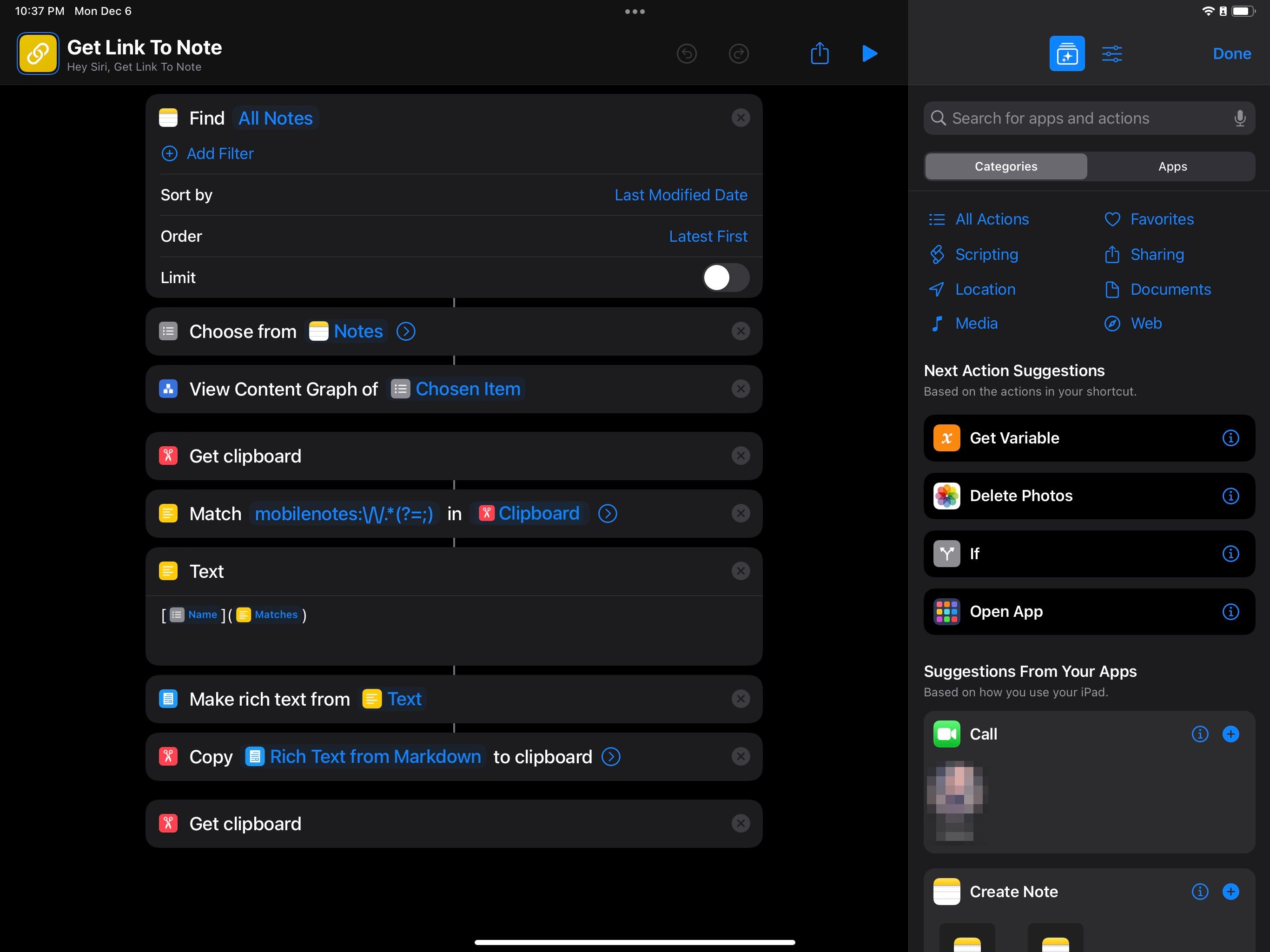
Spuštěním této zkratky se vám zobrazí seznam poznámek, ale výběr jedné nemusí mít za následek to, co očekáváte.
2. Jak najít skrytou URL adresu poznámky
Když spustíte zkratku a vyberete poznámku, zobrazí se seznam s jednou položkou: poznámkou, kterou jste právě vybrali. Klepněte na ni, a věci začnou být trochu neobvyklé.
Nyní uvidíte graf obsahu položek. Jedná se o zobrazení všech dat, která poznámka obsahuje, včetně textu, obrázků, souborů a dalších vlastností.
Klikněte na kruh označený „Poznámka“ a objeví se další seznam. Tentokrát klikněte na možnost „LNentity“.
To, na co se díváte, jsou „zákulisní“ data vaší poznámky. Důležitá část je řádek začínající „identifier:“ a obsahující URL adresu začínající „applenotes:note/“. To je skrytá URL adresa vaší poznámky (URL adresa končí čárkou).
3. Zachycení URL adresy pro použití v Zástupci
Tato URL adresa by se měla objevit hned nahoře. Pokud tomu tak není, je možné, že ji kvůli chybě v aplikaci Zkratky v systému iOS 17.1 nebudete moci vybrat a zkopírovat.
Místo toho, abyste se s tím trápili, jednoduše zkopírujte celý text „LNEntity“. Akce „Shoda textu“ ve zkratce automaticky extrahuje pouze samotnou URL adresu.
Zástupce automaticky spustí další kroky, které za použití regulárního výrazu extrahují URL adresu ze schránky. Pokud jste přidali volitelné kroky, převede adresu URL na formátovaný odkaz s názvem poznámky jako textem odkazu a tento formátovaný odkaz zkopíruje do schránky.
Jak používat interní odkazy v aplikaci Poznámky
Nyní můžete vkládat nově vytvořený formátovaný odkaz do jiných aplikací a vytvářet tak odkazy na Poznámky. Stačí na odkaz kliknout a okamžitě se dostanete na propojenou poznámku!
Propojování mezi poznámkami je skvělý způsob, jak organizovat svůj výzkum a vytvářet propojenou databázi informací.
Propojování s Notes není jednoduché, ale je to mocné
Možná si myslíte, že se nevyplatí podstupovat všechny tyhle komplikace s interními odkazy, když některé aplikace třetích stran mají tuto funkci vestavěnou. Nicméně díky bohaté podpoře médií, textu, souborů a dalších funkcí je aplikace Apple Notes stále jednou z nejvýkonnějších aplikací pro psaní poznámek dostupných na iOS.
Pro ještě hlubší propojení mezi vašimi poznámkami můžete také vytvářet a přiřazovat k nim značky v iOS 15 a novějších verzích.